Этот режим позволяет загрузить на сайт накладную( подтверждение заказа ), подготовленную вне сайта.
Загружаемая накладная должна быть в формате XLS и иметь вид (Рис.9):
|
|
|
|
|
|
|
|
|
|
|
|
|
|
|
|
|
|
|
|
|
|
|
|
|
|
|
|
|
|
|
|
|
|
|
№ |
Наименование |
EAN13 |
Кол-во |
Ед. измерен |
Цена |
Сумма |
1 |
Обои Elysium 10223/9 |
4610000722015 |
1,00 |
рулон |
377,00 |
377,00 |
2 |
Обои Elysium 10225/9 |
4610000722053 |
1,00 |
рулон |
377,00 |
377,00 |
3 |
Обои Elysium 10227 |
4610000722091 |
1,00 |
рулон |
377,00 |
377,00 |
4 |
Обои Elysium 10229/9 |
4610000722138 |
1,00 |
рулон |
377,00 |
377,00 |
5 |
Обои Elysium 10234/9 |
4610000722237 |
1,00 |
рулон |
377,00 |
377,00 |
6 |
Обои Elysium 10235/9 |
4610000722251 |
1,00 |
рулон |
377,00 |
377,00 |
7 |
Обои Elysium 10300 |
4610000720974 |
1,00 |
рулон |
255,00 |
255,00 |
8 |
Обои Elysium 10301 |
4610000720998 |
1,00 |
рулон |
255,00 |
255,00 |
9 |
Обои Elysium 10302 |
4610000721018 |
1,00 |
рулон |
255,00 |
255,00 |
10 |
Обои Elysium 10303 |
4610000721032 |
1,00 |
рулон |
255,00 |
255,00 |
|
|
|
|
|
Итого: |
3282,00 |
Рис.9 форма накладной (подтверждение заказа)
Первые пять строчек не заполняются и шапка таблицы начинается с шестой строки
-Пустые колонки слева не допускаются.
-Пустые строки в таблице не допускаются
Код EAN13 должен соответствовать коду EAN13 из действующего протокола.
При загрузке файла накладной ( подтверждение заказа ) производится проверка по следующим полям:
•EAN13 (если поставщику разрешается поставлять товар строго по протоколу)
•Кол-во (если поставщику не разрешено превышать кол-во товара в заказе)
•Цена (если поставщику не разрешено отклонение цены от действующего протокола)
•Проверяется номенклатура на наличие в заказе(если поставщику не разрешается добавлять позиции, отсутствующие в заказе)
•Проверяется сумма в строках
При наличии хотя бы одной ошибки из выше перечисленных, накладная не загружается и в таблицу выводятся диагностические сообщения о виде ошибки в соответствующие строчки.
Только после исправления всех ошибок возможна загрузка накладной (Рис.10 и Рис.11).
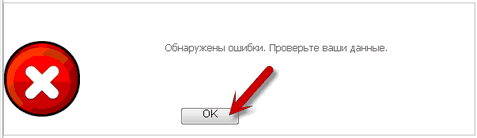
Рис.10
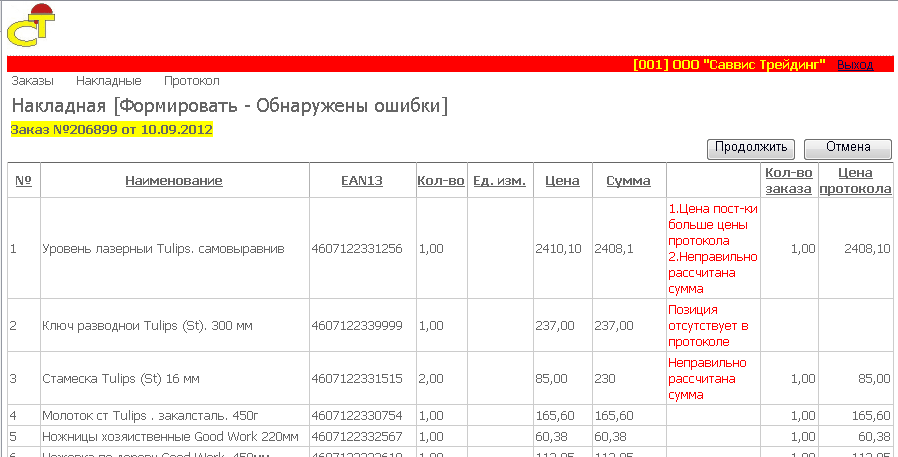
Рис.11 Сообщения об ошибках
Для загрузки накладной нужно нажать кнопку![]() (Рис.12)
(Рис.12)
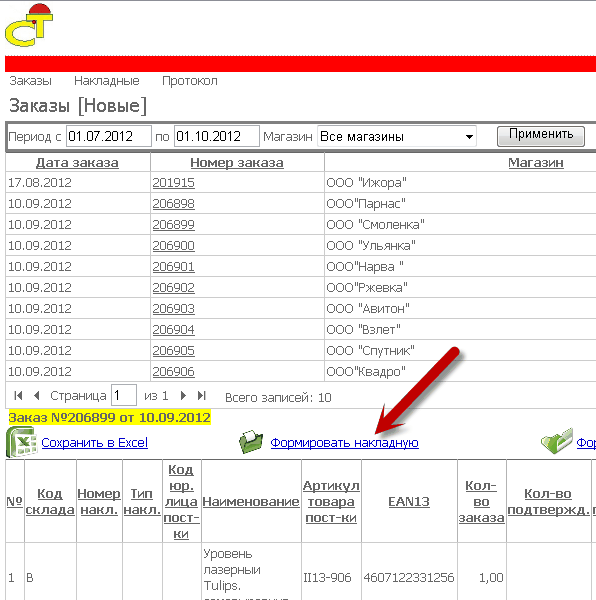
Рис.12 Загрузка накладной на сайт
Откроется окно (Рис.13) ,в котором нужно ввести номер накладной(формирует поставщик), указать файл накладной(подтверждение заказа)

Рис.13 Окно выбора файла накладной(подтверждение заказа)
Для продолжения процедуры загрузки нажмите кнопку ![]() , если по какой либо причине Вы хотите отменить загрузку, нажмите кнопку
, если по какой либо причине Вы хотите отменить загрузку, нажмите кнопку![]() (Рис.14)
(Рис.14)
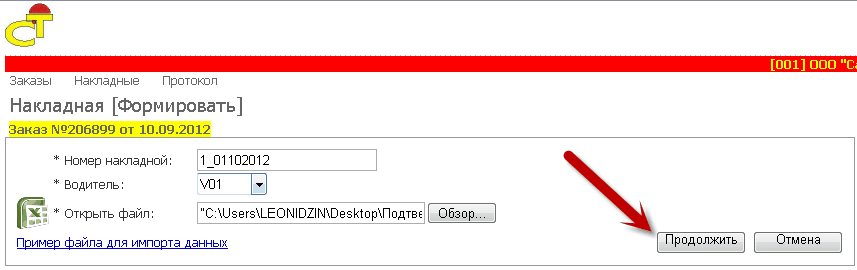
Рис.14 Продолжение загрузки накладной
В открывшемся окне вы видите данные, которые будут загружены на сайт.
Если Вы хотите сохранить сформированную накладную, нажмите кнопку![]() , иначе , для отмены загрузки, нажмите кнопку
, иначе , для отмены загрузки, нажмите кнопку![]() (Рис 15 и Рис.16)
(Рис 15 и Рис.16)
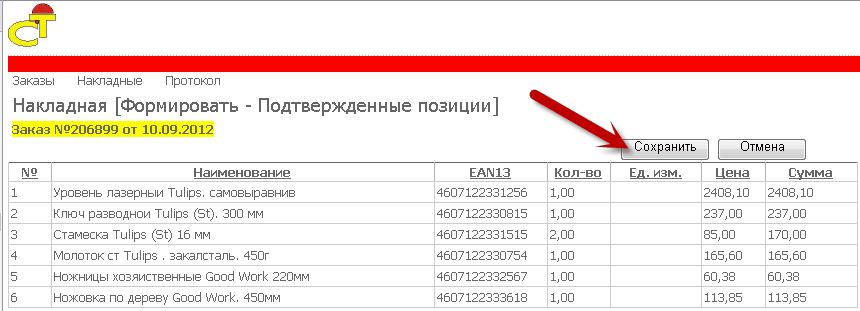
Рис. 15 Завершение процедуры загрузки накладной
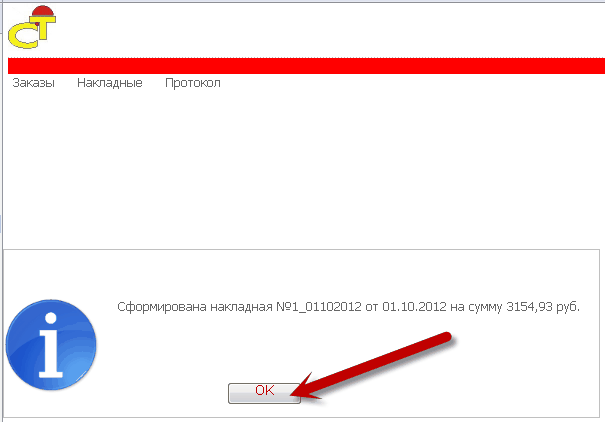
Рис. 16 Завершение процедуры загрузки накладной
Просмотреть сформированные накладные можно выбрав пункт меню "Накладные - Сформированные" (Рис.17 и Рис18)
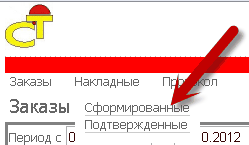
Рис.17
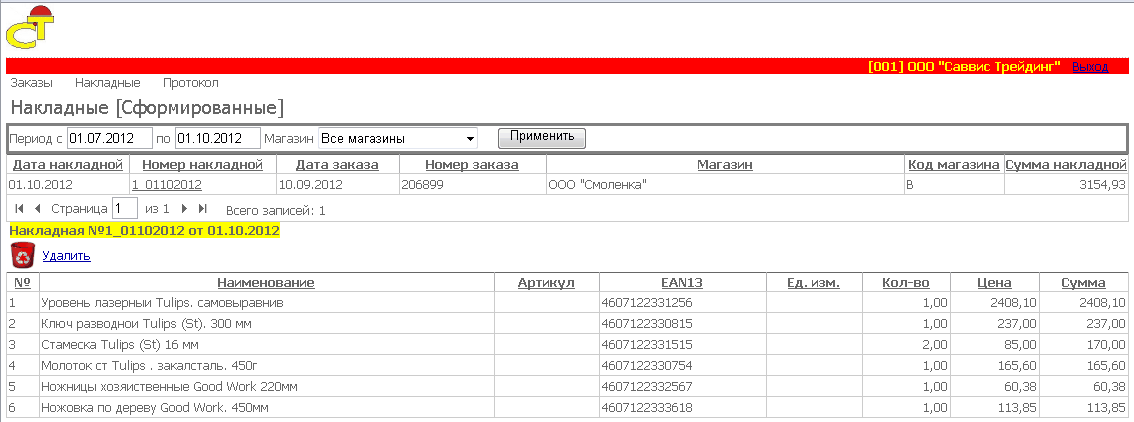
Рис.18
Для удаления сформированной накладной выберите нужную накладную, нажав на номер накладной (в списке сформированных накладных, колонка "Номер накладной") и нажмите кнопку ![]() .
.
Примечание:
Накладные в состоянии "Сформированые" находятся 15 минут , после чего пересылаются в офис сети магазинов Строитель и им присваивается статус "Подтвержденные".
© 2012 ЗАО "ОЦО"Строитель"